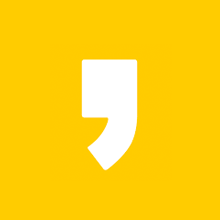안녕하세요. 한글 2010 무료 설치하는 방법을 설명드리려고 합니다.
동사무소에 서류를 낼 때 많이 사용하는 한글 2010 파일이 없으셔서 곤란하셨던 적이 많으셨죠?
한글 2010을 우리집 컴퓨터에 설치하는 방법 아주 쉽게 설명해드릴 테니 하나하나 따라 해 보세요.
한글 2010 설치 따라 하기
1. 검색창에 👉한글과 컴퓨터를 입력합니다.
(네이버에서 검색해도 되고, 다음에서 검색하셔도 됩니다.)

2. 공식 홈페이지 중간에 👉한컴오피스 2022👈 누른다

3. 체험판을 눌러줍니다. 내 컴퓨터 '다운로드'폴더나 바탕화면에 다운을 받습니다.

4. 다운로드한 파일 HOffice_2022_TRIAL 을 열어 설치를 시작합니다.
다운로드 폴더에 다운받은 경우, 아래 이미지와 같이 보입니다.

5. 아래 화면같이 창이 뜨면서 설치가 시작됩니다.

6. 설치 완료 후, 경고창이 뜹니다. 한글 2010을 사용하기 위해 필요한 추가 파일들을 설치가 필요한데 동의를 구하는 경고창입니다. 우리는 한글 2010을 사용해야 하므로, 확인을 눌러줍니다.

오늘 설치한 파일은 체험판이기 때문에 설치일 기준으로 30일 동안만 프로그램이 제공하는 모든 기능을 무료로 사용할 수 있습니다.
※ 사용 중 컴퓨터 화면 오른쪽 아래에 광고가 계속적으로 뜰 수 있습니다.
한글 2010 설치하지 않고 사용하기
체험판 날짜가 지났거나 인터넷에서 한글 2010을 사용하시고 싶은 분들이라면, 컴퓨터에 따로 설치하지 않고 한글 2010을 사용할 수 있습니다.
1. 공식 홈페이지 한글과 컴퓨터에서 한글 2010을 설치하지 않고도 사용할 수 있습니다.
한글과 컴퓨터 홈페이지 > 상단에 제품 클릭 > 한컴오피스 클릭 > 한컴오피스 web를 클릭합니다.
번거로우신 분들은 아래 버튼을 눌러 바로 가기를 이용하세요.
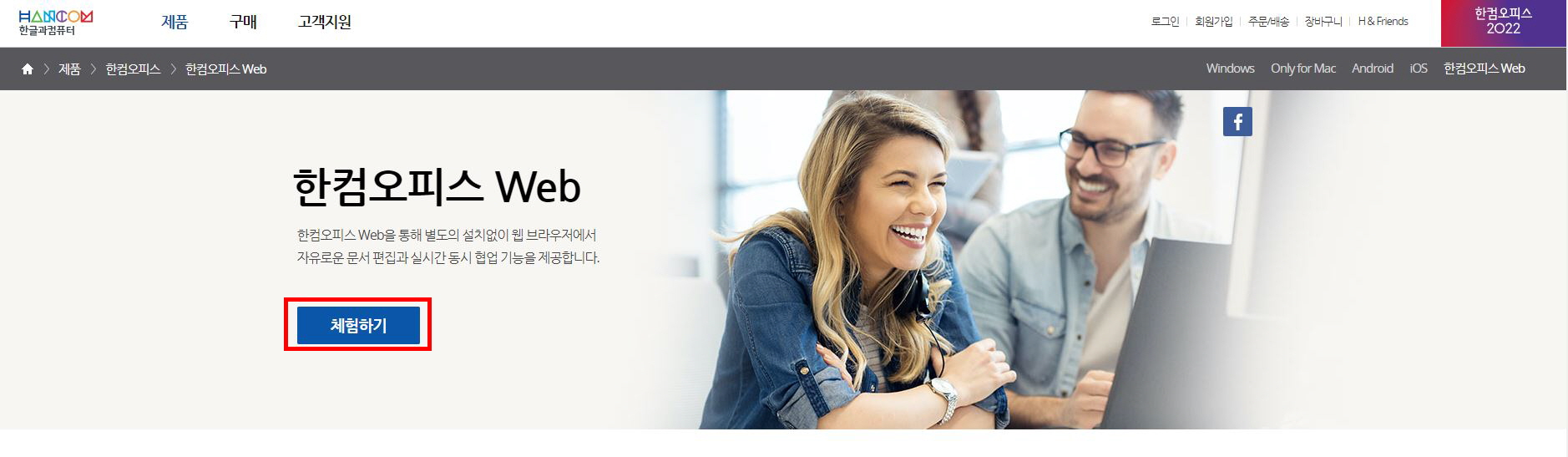

2. 사용을 위해서는 로그인을 해야 합니다. 우리는 네이버 아이디를 통한 로그인을 해보겠습니다. (네이버 아이디가 있다면 한글과 컴퓨터 홈페이지에서 회원 가입하지 않아도 한글 2010을 사용할 수 있습니다.)
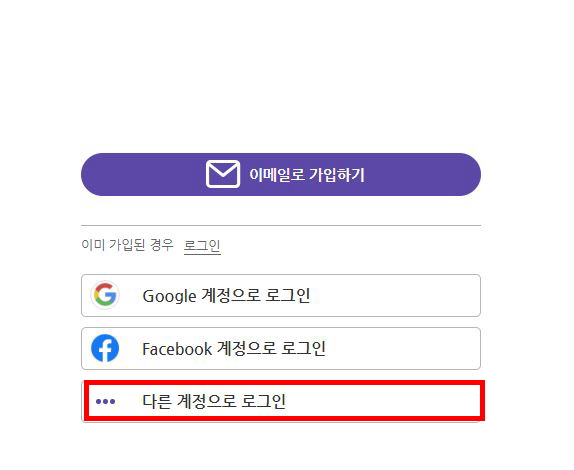

전체 동의를 누르고, 동의하기까지 누르면 로그인이 완료됩니다.

3. 컴퓨터에 있는 파일을 열기 위해서는 업로드를 눌러 파일을 열 수 있습니다.

4. 파일 업로드를 클릭하고 내 컴퓨터에 있는 한글파일을 골라 엽니다.

5. 내가 선택한 한글파일이 보입니다. 파일을 클릭하여 엽니다.

6. 내가 선택한 파일이 열렸지만, 글을 추가로 작성할 수는 없는 상태입니다. 편집 > 한컴오피스 web으로 편집을 눌러 글을 수정할 수 있는 환경으로 변경합니다.


7. 내가 접속한 인터넷 창에 따라 경고창이 뜰 수 있습니다. 한컴오피스 web으로 열기를 클릭합니다.

한글 2010을 설치하는 방법과 한글 2010을 설치하지 않고 사용하는 방법을 알아보았습니다.
한글 2010과 한글 2020은 출시 연도의 차이는 있으나 사용법이 크게 다르지 않으니 최신 버전으로 사용해 보시길 추천드립니다.